Исправление проблем с принятием приглашения на вечеринку Xbox
Опубликовано: 2022-07-11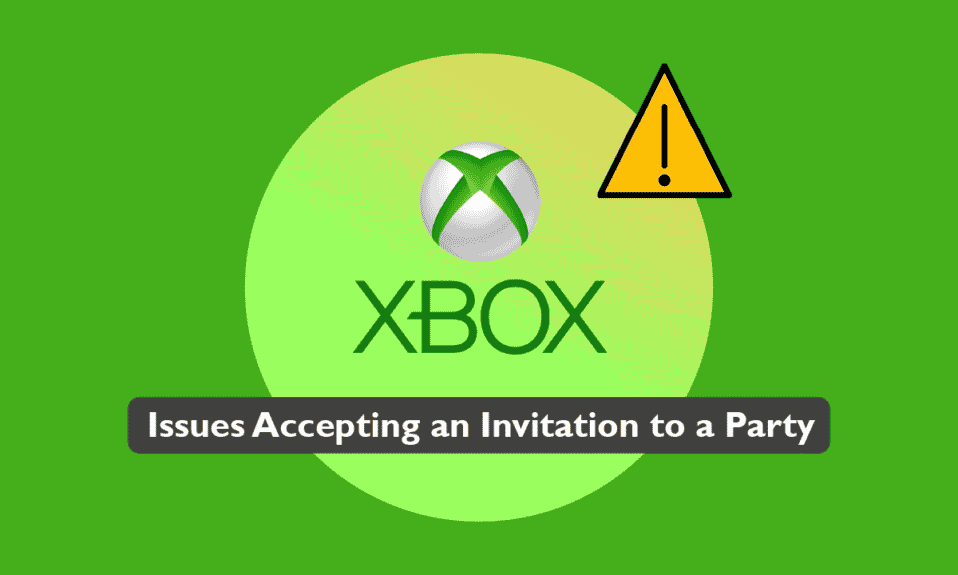
Разработанная и принадлежащая Microsoft, Xbox — это популярная игровая консоль, которую можно подключить к мультимедийному дисплею. С консолями более четвертого поколения Xbox, безусловно, установила планку в индустрии онлайн-игр. Кроме того, благодаря таким функциям, как групповые чаты, игрокам стало очень удобно общаться и общаться в Интернете. Стороны Xbox позволяют геймерам общаться с семью друзьями через консоль Xbox. Но среди всего этого веселья пользователи столкнулись с проблемами вечеринки Xbox One. Это также не позволяет геймерам приглашать своих друзей для совместной игры, что приводит к задержке приглашений Xbox. Если вы имеете дело с неработающими приглашениями Xbox, то вы попали в нужное место, потому что мы предлагаем вам полезное и подробное руководство о том, как это исправить. Проблемы с принятием приглашения на вечеринку Xbox.
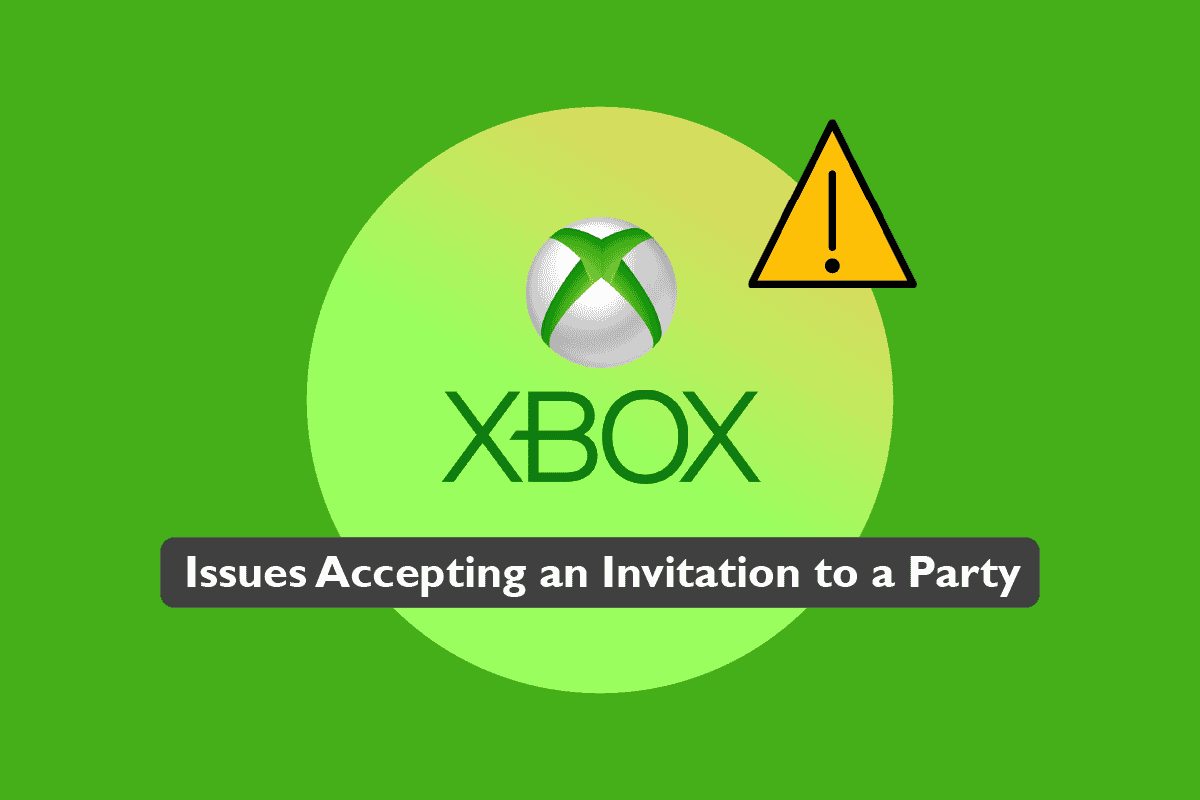
Содержание
- Как исправить проблемы с принятием приглашения на вечеринку Xbox
- Способ 1: базовое устранение неполадок
- Способ 2: обеспечить стабильное соединение
- Способ 3: проверьте тип NAT
- Способ 4: проверить громкость группового чата
- Способ 5: изменить настройки конфиденциальности
- Способ 6: выключите и снова включите консоль Xbox
- Способ 7: выполнить обновление системы
- Способ 8: включить звук или разблокировать игрока
- Способ 9: увеличить громкость гарнитуры
- Метод 10: изменить вывод командного чата
- Метод 11: настроить микшер чата
- Способ 12: включить Kinect
- Метод 13: сброс консоли
Как исправить проблемы с принятием приглашения на вечеринку Xbox
Давайте сначала начнем с того, что немного узнаем о причинах проблемы с групповым чатом. В основном есть четыре причины, по которым возникают проблемы с чатом Xbox Live Party. Они перечислены ниже:
- Неправильные настройки могут быть причиной того, что групповой чат и приглашения в игры не работают на Xbox.
- Другой причиной может быть плохое соединение кабеля . Также возможно, что ваши кабели изношены .
- Ограничение функций общего доступа и настроек конфиденциальности вашей консоли может быть еще одной причиной того, что Xbox live party не работает.
- Одна из последних причин, по которой ваш групповой чат не работает, также связана с проблемами сервера . Если ваш сервер Xbox не работает, это может прервать ваш чат.
Проблема с функцией чата Xbox может быть вызвана любой из вышеперечисленных причин, поэтому рекомендуется попробовать каждый метод, упомянутый в упорядоченном порядке ниже, чтобы быстро решить проблему.
Примечание . Следующие методы применимы как для Xbox One , так и для Xbox Series .
Способ 1: базовое устранение неполадок
Предстоящие основные шаги по устранению неполадок помогут вам решить проблему с неработающей вечеринкой Xbox live, не вдаваясь в сложные методы.
Метод 1A: проверьте состояние серверов Xbox
Прежде всего, прежде чем переходить к более сложным и тщательным методам, вы должны убедиться, что серверы Xbox не работают. Это редкая причина, по которой вечеринка Xbox live не работает, но ее нельзя исключать. Поэтому проверьте страницу состояния Xbox, чтобы убедиться, что служба подключена к сети и работает.
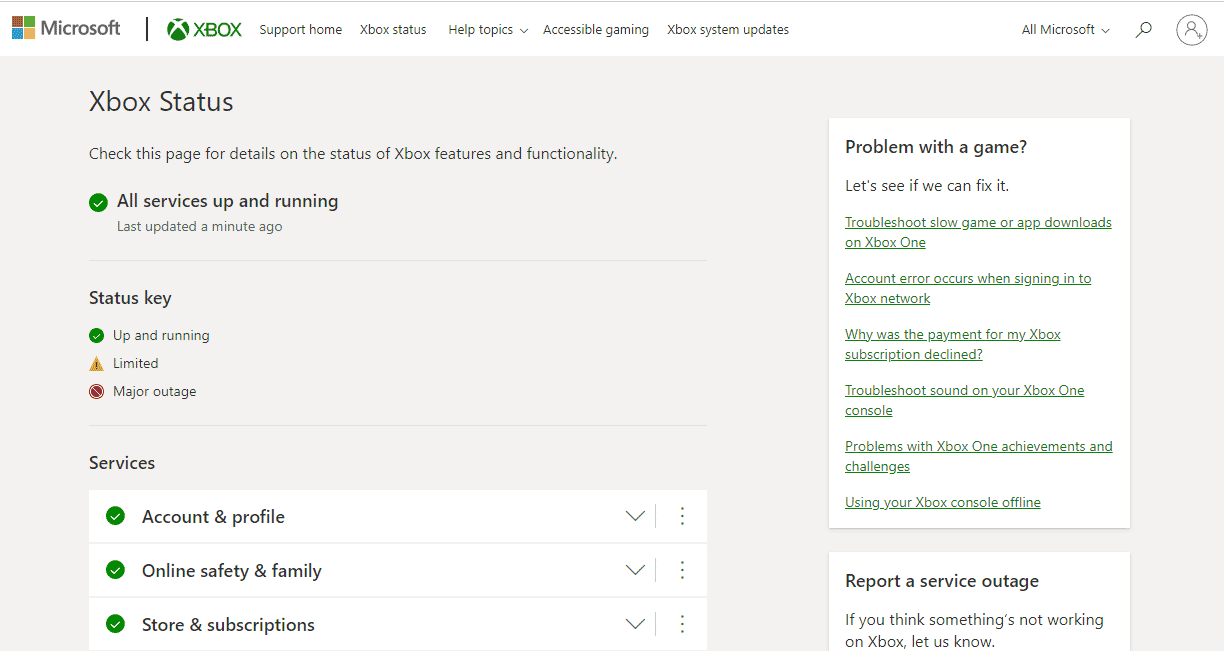
Способ 1B: проверьте микрофон
Еще одна простая, но полностью пропущенная причина — подключение микрофона . Иногда ваш микрофон может быть неправильно подключен к контроллеру, что может привести к неразборчивости. Итак, проверьте свой микрофон, чтобы исключить эту возможность.

Способ 1С: Проверить скорость сети
Скорость сети также может повлиять на работу группового чата. Из-за того, что он медленный или слабый, он может нарушить работу чата. Поэтому убедитесь, что минимальная скорость вашей сети для работы Xbox live составляет 3 Мбит/с для загрузки и 0,5 Мбит/с для работы загрузки .
1. Нажмите кнопку Xbox на геймпаде и откройте « Профиль и система» .
2. Выберите Настройки .
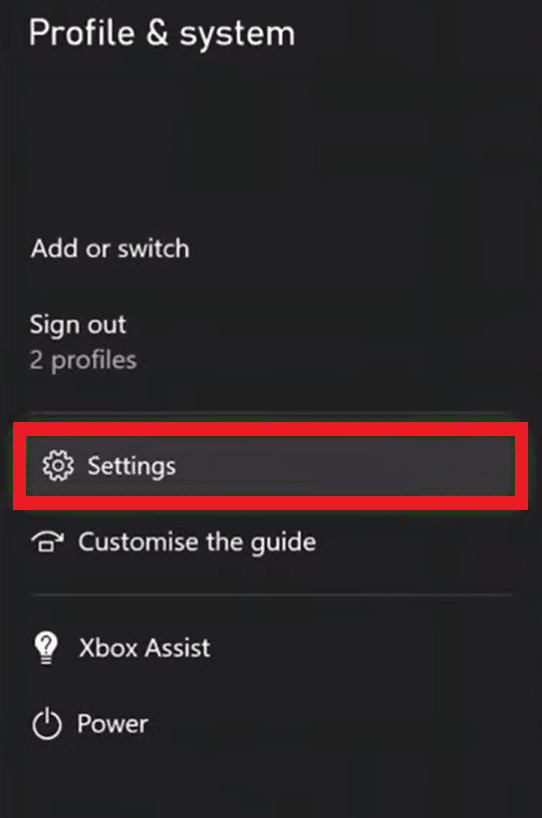
3. На вкладке Общие выберите Настройки сети .
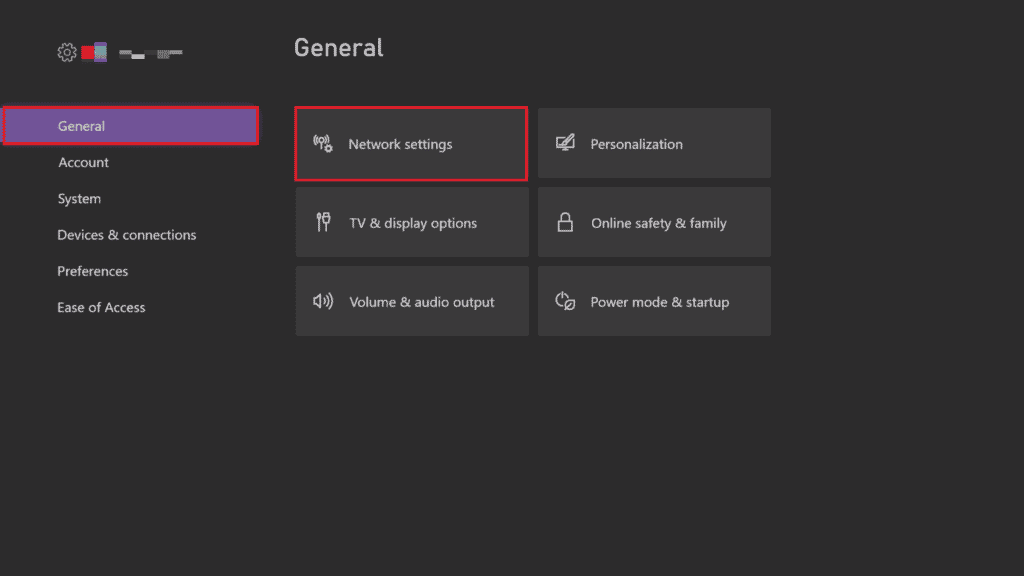
4. Выберите Выбрать скорость сети и статистику .
Тест поможет вам проверить ваше соединение и посмотреть, достаточно ли оно надежно для запуска Xbox Live.
Способ 2: обеспечить стабильное соединение
Несколько соединений, подключенных к вашему широкополосному соединению, могут замедлить работу и привести к тому, что вечеринка Xbox live не будет работать. Поэтому убедитесь, что у вас стабильное соединение со скоростью более 6 МБ.
1. Откройте « Профиль и система », нажав кнопку Xbox .

2. В разделе « Профиль и система » выберите «Настройки ».
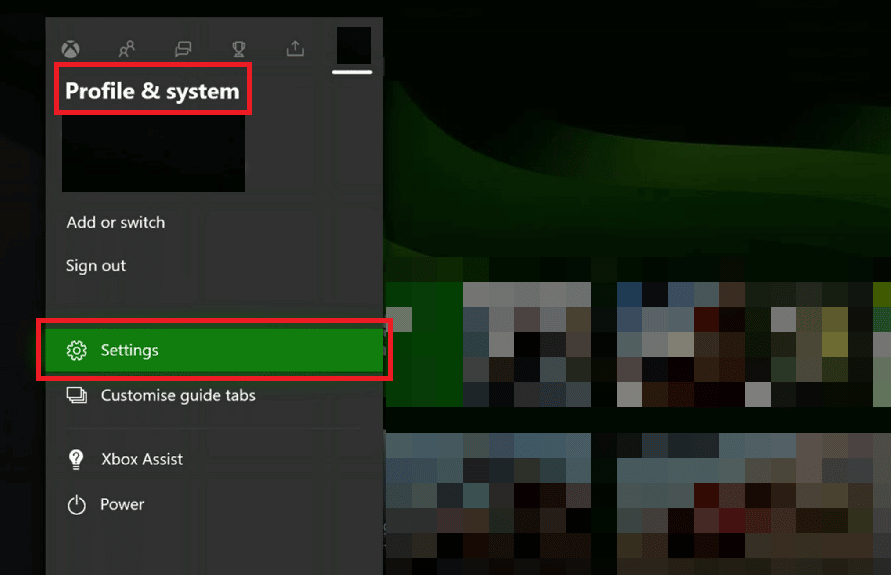
3. На вкладке Общие выберите Настройки сети .
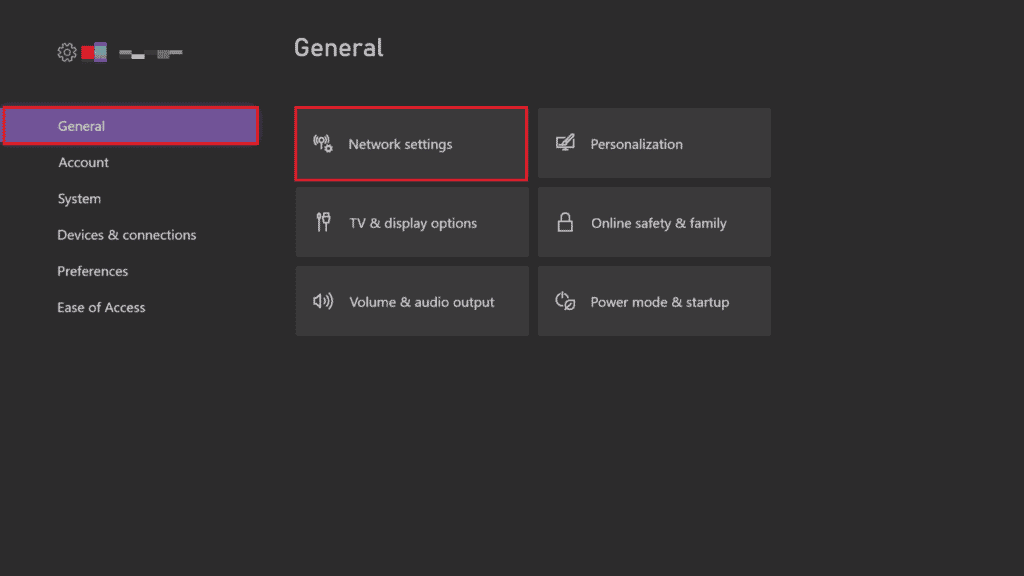
4. Далее выберите Дополнительные настройки .
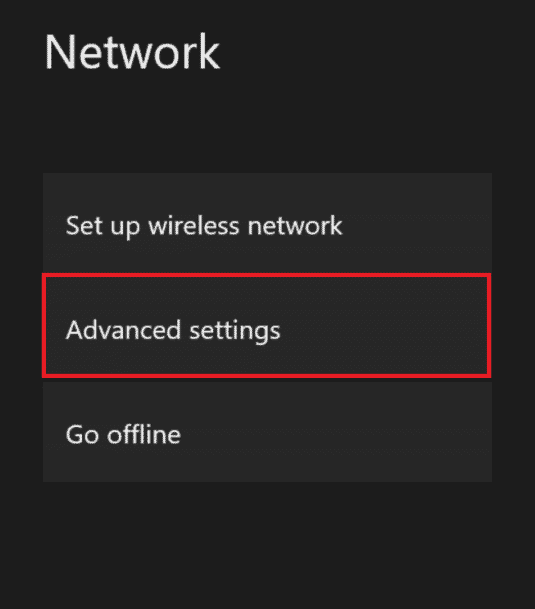
5. Выберите настройки IP и проверьте скорость широкополосного соединения .
Примечание. Вы также можете установить параметры IP вручную, чтобы получить стабильное соединение, а затем повторить то же самое с настройками DNS.
Читайте также : Исправление кода ошибки Xbox 0x87e5002b
Способ 3: проверьте тип NAT
Преобразование сетевых адресов или NAT помогает преобразовывать общедоступные IP-адреса в частные. Проверка типа NAT на вашем Xbox может помочь вам решить проблемы с принятием приглашения в группу Xbox. Если ваш тип NAT умеренный или закрытый , это может быть причиной того, что ваш групповой чат не работает. Выполните следующие шаги, чтобы решить проблему с задержкой приглашений Xbox:
1. Откройте Мои игры и приложения на Xbox One.
2. В меню «Настройки » выберите « Основные », а затем выберите «Настройки сети» .
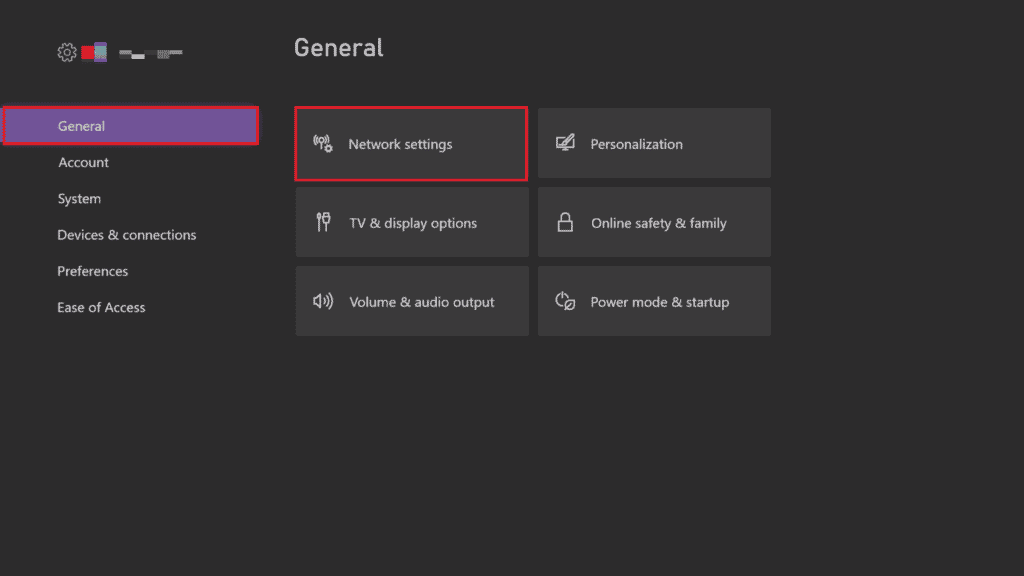
3. Выберите Тестовый тип NAT .
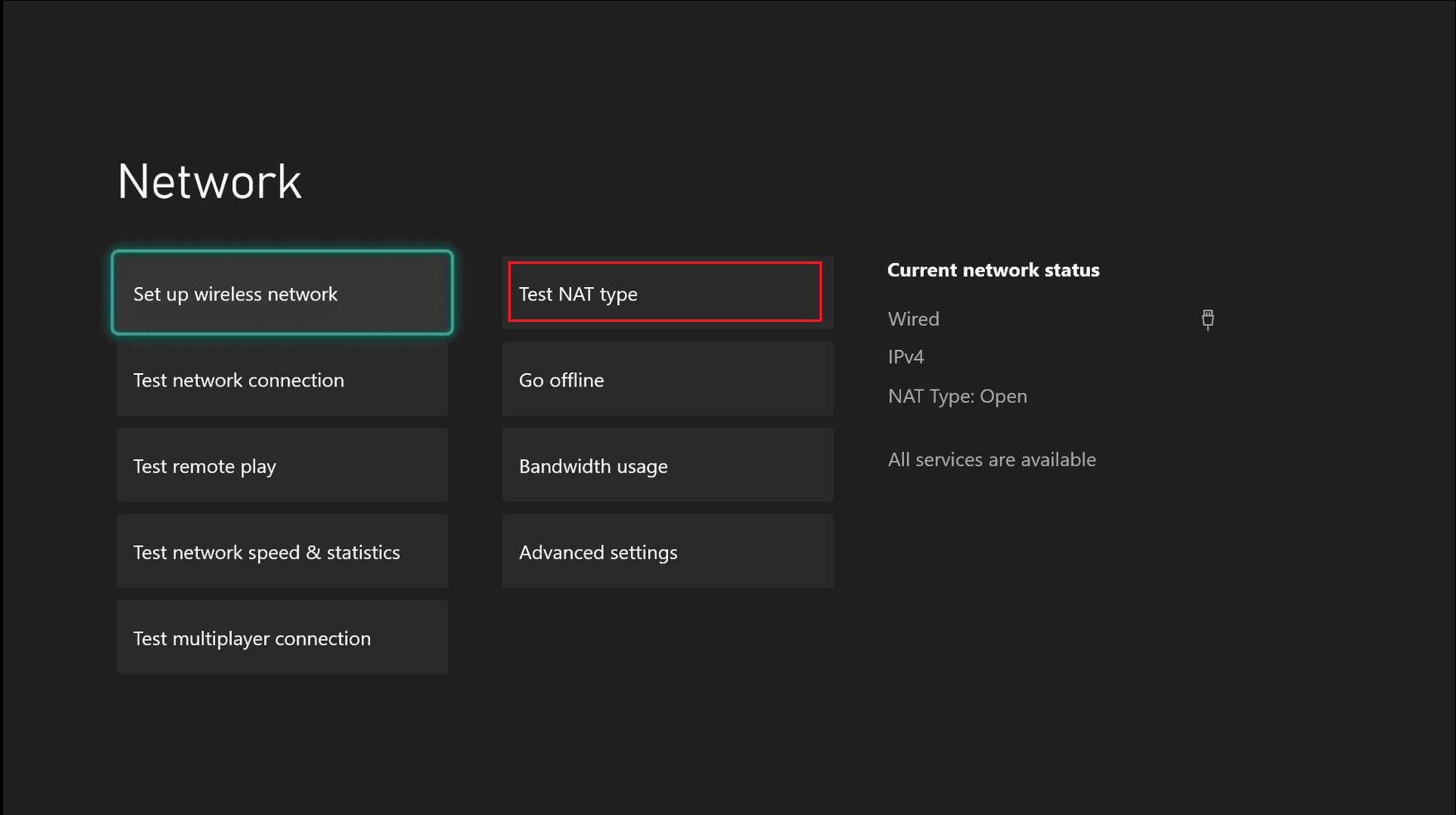
4. После завершения теста выберите « Продолжить », если ваш тип NAT открыт .
Способ 4: проверить громкость группового чата
Проблемы с вечеринкой Xbox One также могут возникать, если громкость группового чата установлена на ноль, что мешает вам общаться в чате с друзьями. Таким образом, обязательно проверьте настройки звука партийного чата.
1. Нажмите кнопку Xbox , чтобы открыть Стороны и чаты .
2. Откройте групповой чат и выберите каждого человека для проверки громкости.
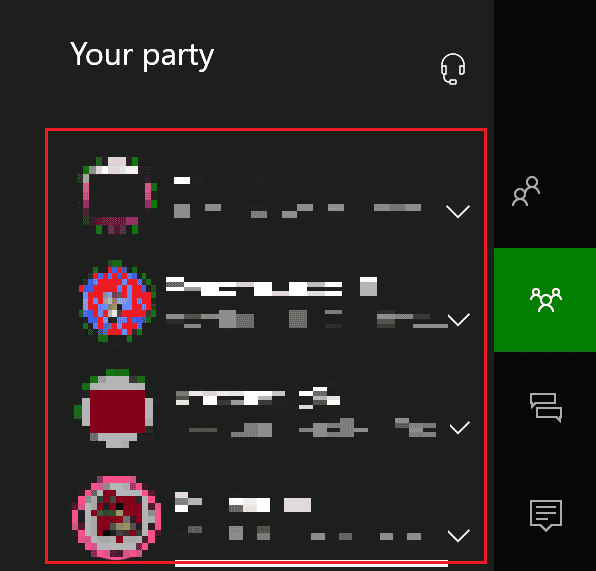
3. Сдвиньте ползунок громкости на максимум.
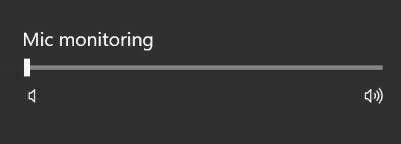
Читайте также : Как сменить учетную запись Xbox One с дочерней на родительскую
Способ 5: изменить настройки конфиденциальности
Неработающие приглашения Xbox также могут быть вызваны неправильной конфигурацией настроек, из-за которой другие игроки не могут быть приглашены в игру или не могут общаться в чате. Поэтому настройте некоторые параметры конфиденциальности, чтобы решить эту проблему.
1. Нажмите кнопку Xbox на геймпаде, чтобы открыть « Профиль и система» .

2. Выберите Настройки .
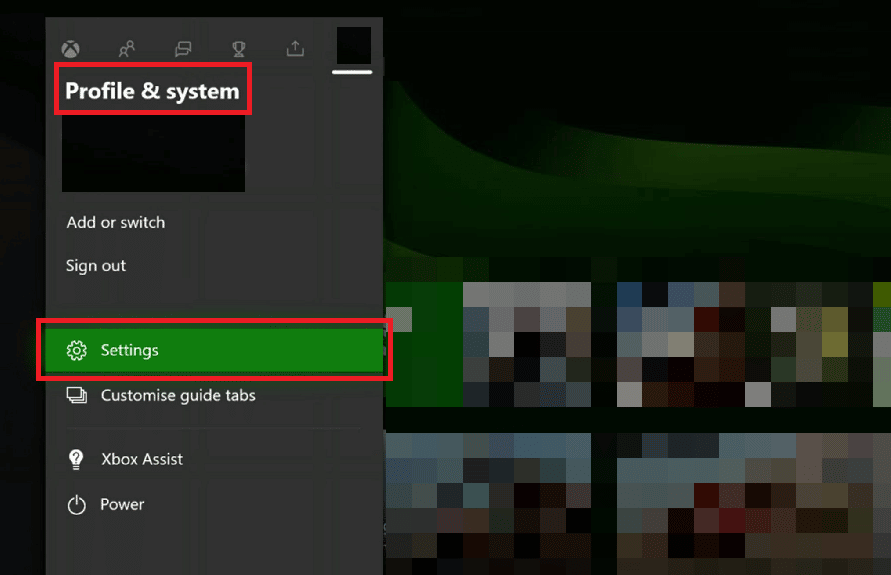
3. Выберите в нем Аккаунт .
4. Выберите Конфиденциальность и безопасность в Интернете .
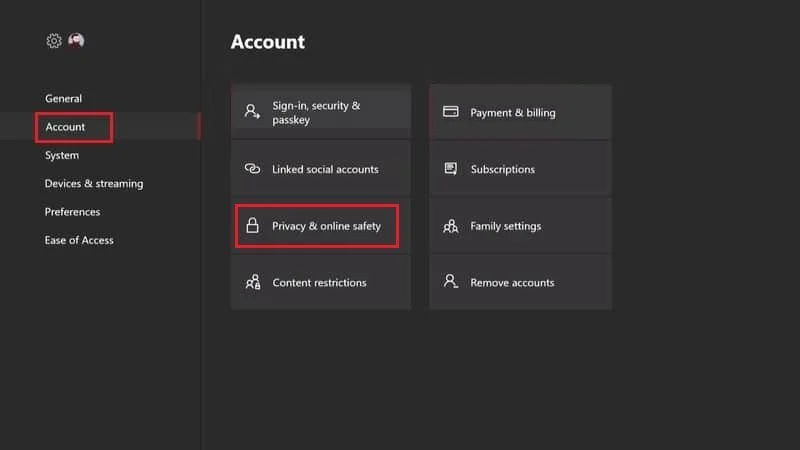
5. Теперь выберите Просмотреть подробности и настроить .
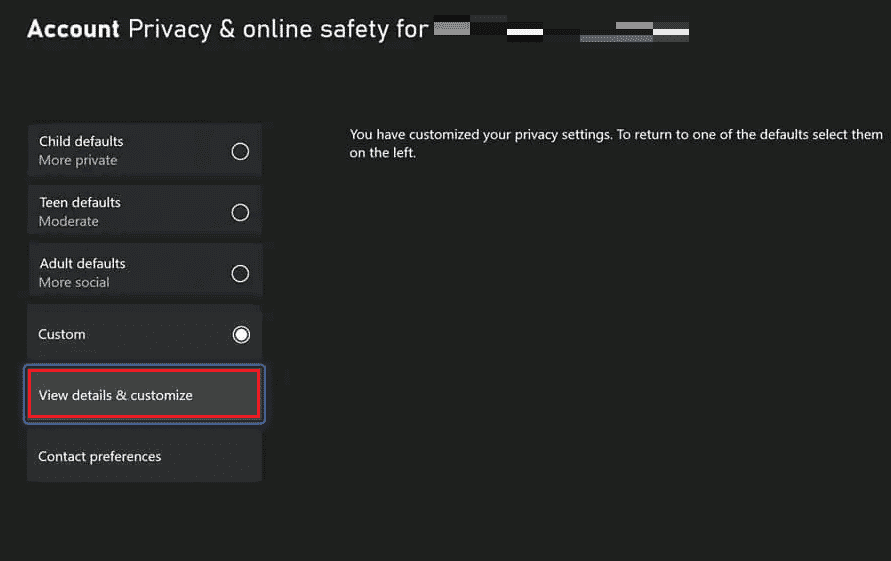

6. Выберите параметр « Общаться голосом и текстом ».
7. Наконец, выберите Все .
Примечание . Вы можете выбрать «Конкретные друзья » по своему усмотрению.
Способ 6: выключите и снова включите консоль Xbox
Проблема с неработающими приглашениями Xbox также может быть устранена путем выключения питания консоли Xbox. Шаги, упомянутые ниже, помогут вам в этом:
1. Нажмите и удерживайте кнопку Xbox на консоли в течение 10 секунд.
2. Отсоедините кабели и снова подключите их к консоли Xbox.
3. Включите консоль Xbox , нажав кнопку Xbox .

После того, как шаги будут выполнены, появится зеленый экран, указывающий на успешное завершение цикла питания.
Примечание. Если зеленый экран не появляется, повторите шаги, указанные выше.
Читайте также : Как отменить Xbox Game Pass на ПК
Способ 7: выполнить обновление системы
Если вышеуказанный метод не помог вам решить проблему с задержкой приглашений Xbox, попробуйте выполнить обновление системы на Xbox. Было доказано, что этот метод весьма эффективен при решении проблем с групповым чатом. Выполните следующие действия, чтобы отклонить проблемы, связанные с принятием приглашения на вечеринку Xbox:
1. Нажмите кнопку Xbox и откройте руководство.

2. Затем выберите « Профиль и система» , а затем « Настройки ».
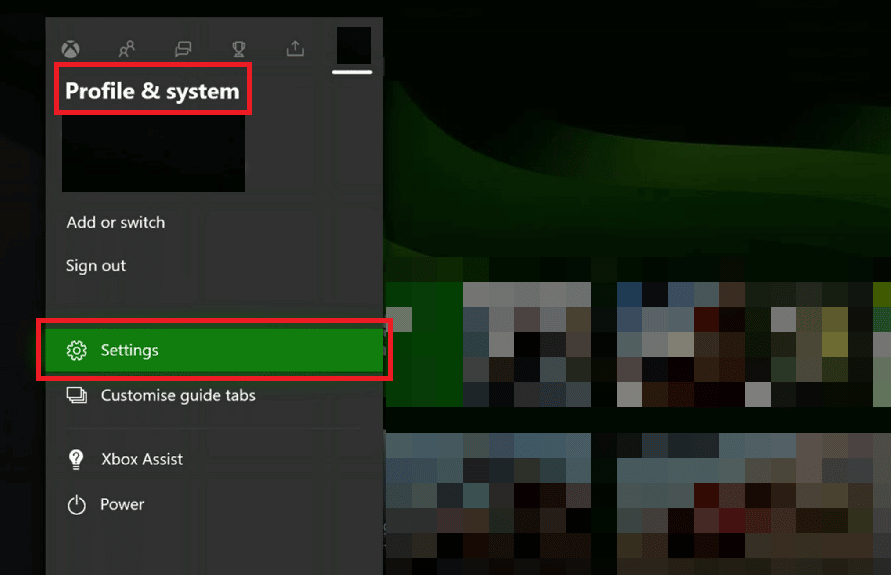
3. В разделе Общие выберите Настройки сети .
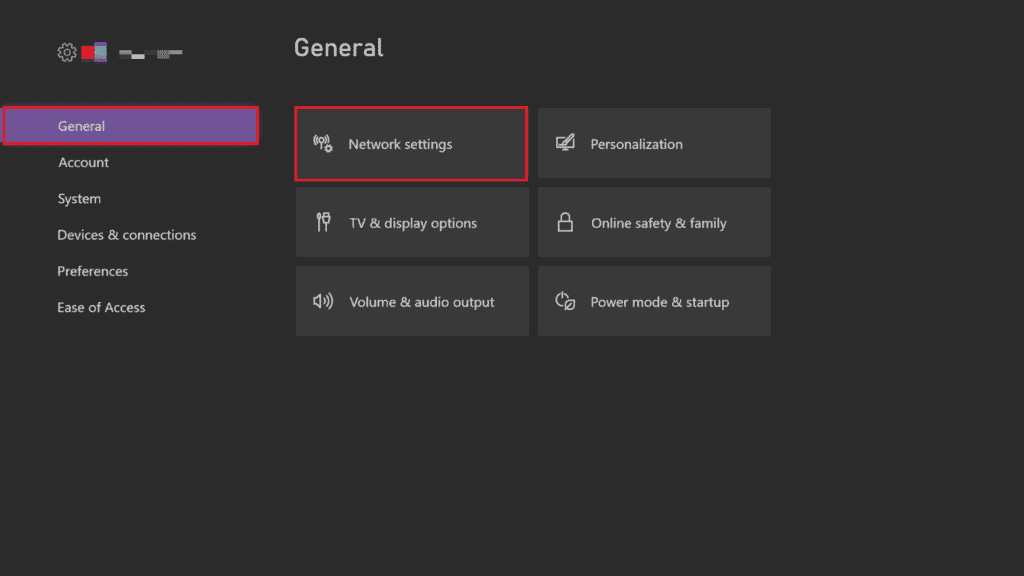
4. Выберите Расширенные настройки .
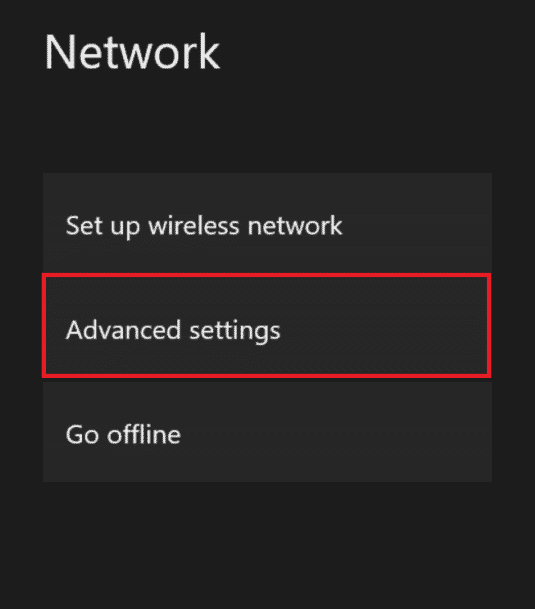
5. Выберите параметр « Альтернативный Mac-адрес » и нажмите « Очистить ».
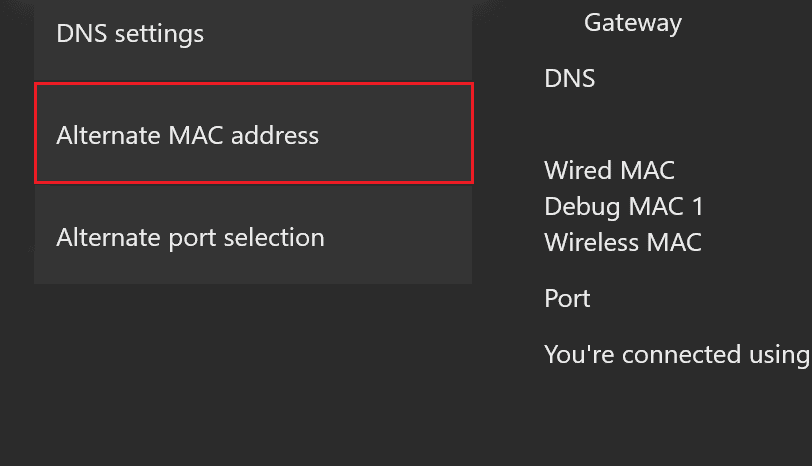
6. Перезапустите Wi-Fi , чтобы снова запустить Xbox.
Способ 8: включить звук или разблокировать игрока
Также существует вероятность того, что вы могли заглушить или заблокировать игрока, что лишило вас возможности общаться с ним в групповом чате. В этом случае вы можете решить проблему, включив звук или разблокировав их. Следуйте приведенным ниже шагам для подробного руководства:
1. На геймпаде нажмите кнопку Xbox .

2. Выберите Вечеринки и чаты .
3. Разверните его, чтобы увидеть игроков/участников .
4. Выберите нужного участника , звук которого вы хотите включить.
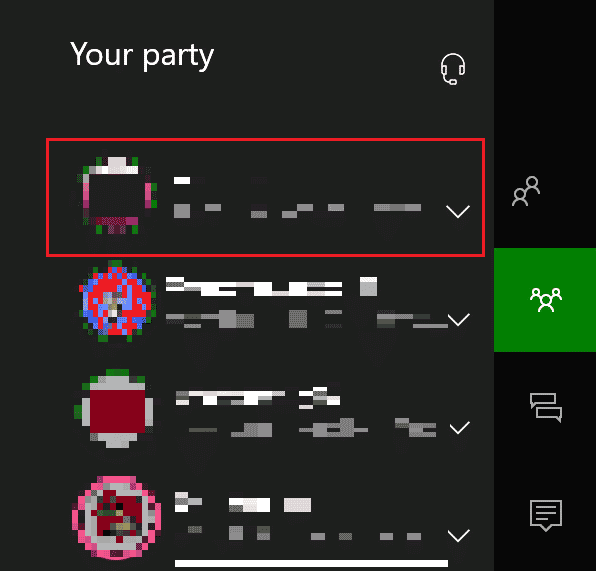
5. Выберите параметр « Включить звук ».
Читайте также : 10 способов исправить случайное отключение контроллера Xbox One
Способ 9: увеличить громкость гарнитуры
Наряду с проверкой громкости группового чата, вы также должны проверить громкость гарнитуры, так как ее можно отключить или уменьшить. Это можно сделать с помощью приведенных ниже шагов, чтобы решить проблемы с принятием приглашения в группу Xbox:
1. Откройте настройки Xbox, как это было сделано ранее.
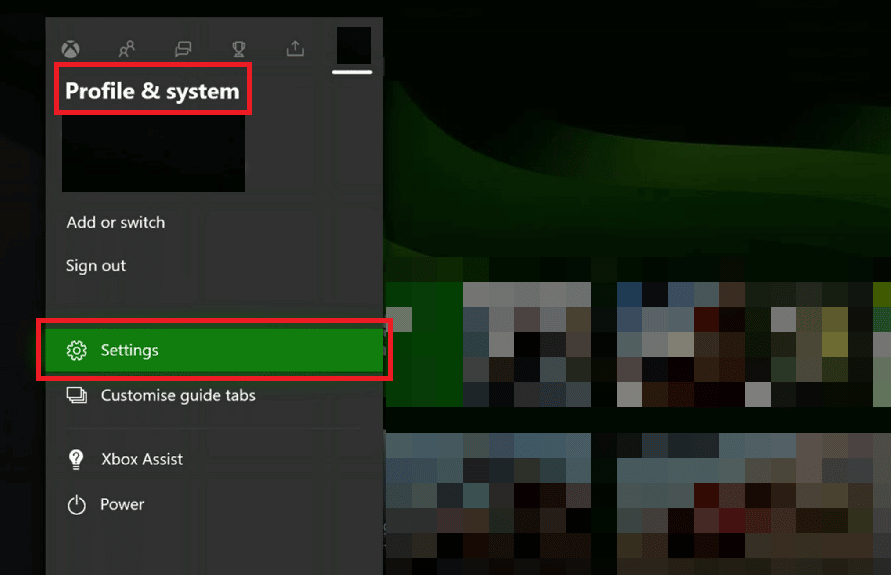
2. Выберите « Устройство и подключения» на левой панели и выберите « Аксессуары ».
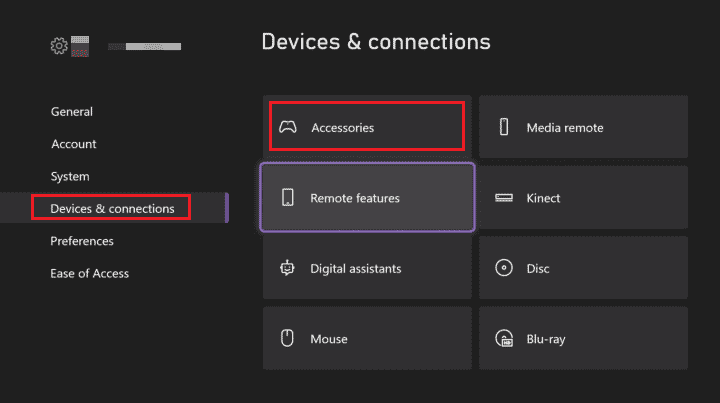
3. Выберите трехточечный значок и откройте Настройки контроллера .
4. Выберите Громкость .
5. В разделе « Аудио » увеличьте громкость гарнитуры .
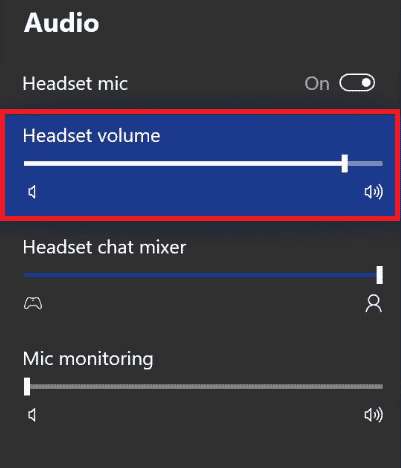
Посмотрите, устранены ли проблемы с принятием приглашения на вечеринку Xbox или нет.
Метод 10: изменить вывод группового чата
Вы также можете столкнуться с задержкой приглашений Xbox, если возникла проблема с гарнитурой. Возможно, ваша гарнитура не может подключиться к устройству. В этом случае попробуйте использовать динамики телевизора для использования чата вечеринки.
1. Откройте настройки Xbox.
2. Перейдите на вкладку « Общие » и выберите « Громкость и аудиовыход » .
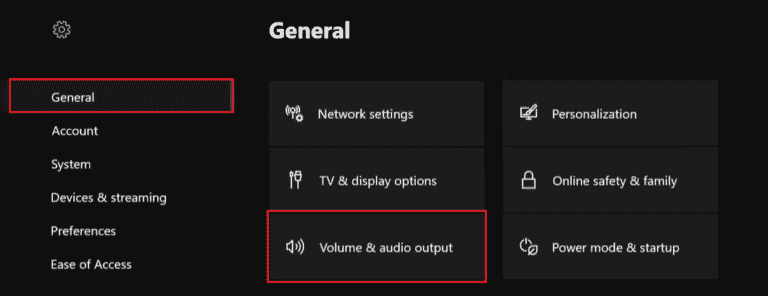
3. Выберите Выход из группового чата .
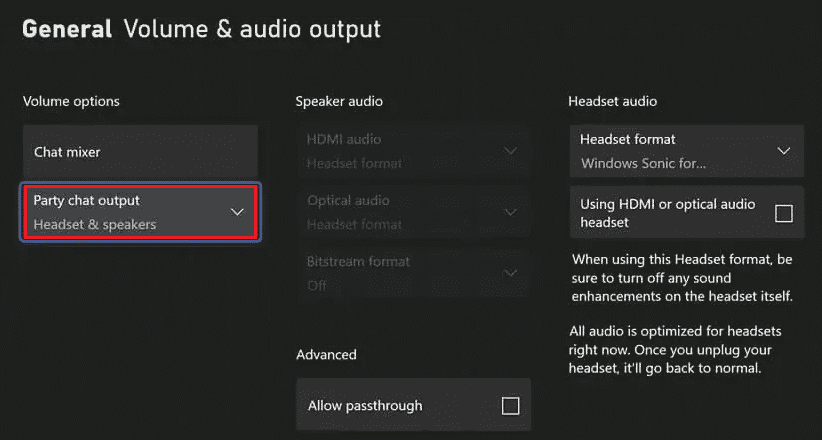
4. Выберите Гарнитура и динамики .
5. Отрегулируйте громкость до 10 шагов .
Читайте также : Как исправить, что Xbox One продолжает выходить из системы
Метод 11: настроить микшер чата
Если ваш групповой чат работает нормально, но вы по-прежнему не слышите, то настройка микшера чата — это решение проблем группового чата Xbox live.
1. Откройте «Настройки» в Xbox, как это было сделано ранее.
2. В общем , откройте Volume & audio output .
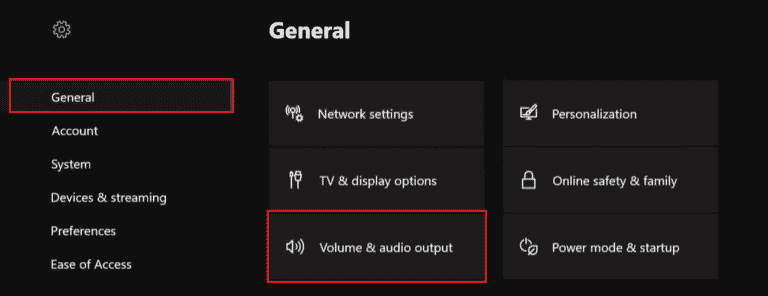
3. Выберите Микшер чата .
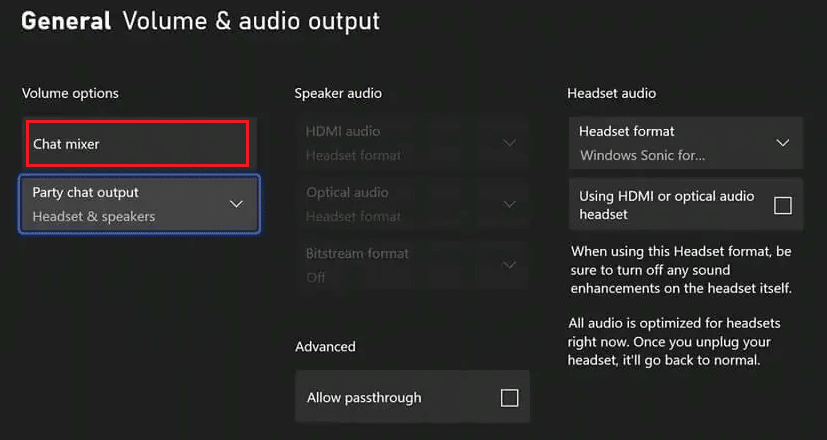
4. Выберите предпочтительный вариант в микшере чата и убедитесь, что параметр « Отключить все остальные звуки» не включен.
Способ 12: включить Kinect
Если вы используете Kinect для группового чата на Xbox, возможно, вы отключили его, из-за чего он не работает и возникают проблемы с принятием приглашения в групповой Xbox. Поэтому вам нужно включить его, чтобы получить рабочий чат. Вы можете сделать это, выполнив следующие действия:
1. Снова подключите Kinect к Xbox.
2. Откройте профиль и систему , нажав кнопку Xbox .
3. Выберите Настройки .
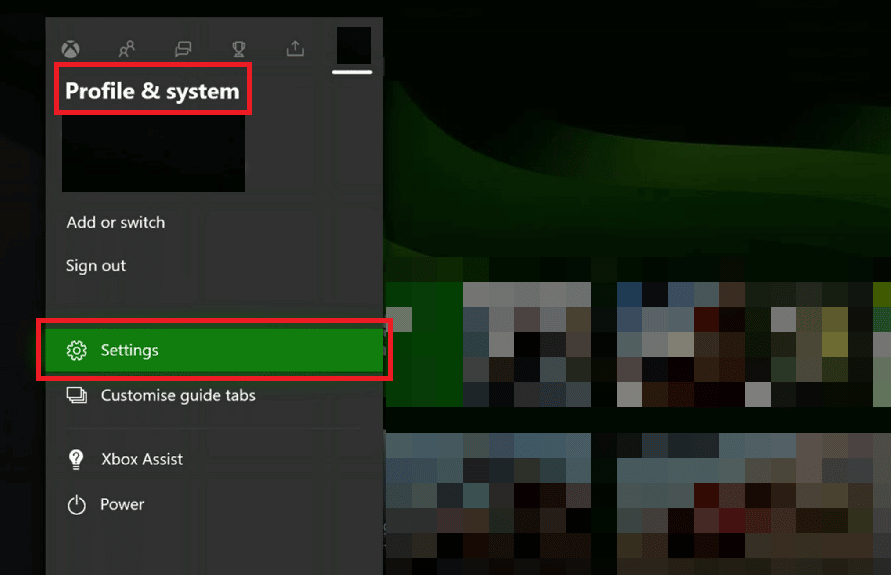
4. Выберите Устройства и подключения и выберите Kinect .

5. Затем включите его для командного чата .
Читайте также : Как исправить неработающую гарнитуру Xbox One
Метод 13: сброс консоли
Последний способ решить проблемы с задержкой приглашений Xbox — перезагрузить консоль Xbox. Перезапуск помогает исключить ошибки, если они есть, в случае, если ни один из вышеперечисленных способов не помог. Итак, выполните следующие действия и перезагрузите Xbox:
Примечание . Приведенные ниже действия не удалят игры и данные с вашего Xbox.
1. Для сброса нажмите кнопку Xbox на консоли.
2. В меню « Настройки » выберите « Система» > «Информация о консоли ».
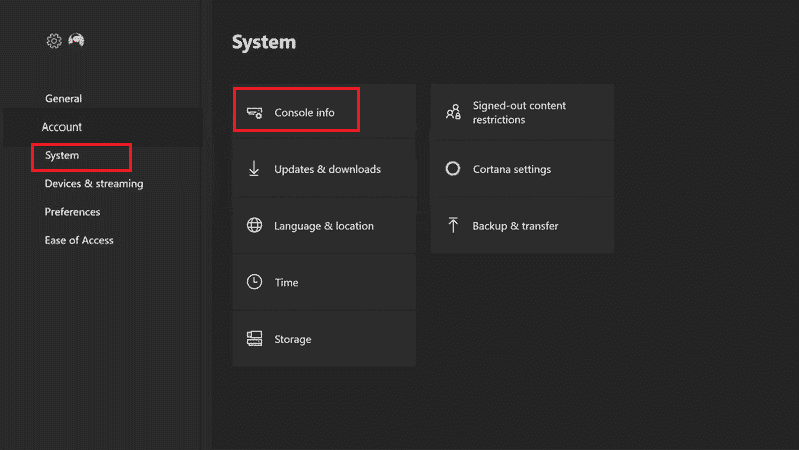
3. Выберите Сбросить консоль .
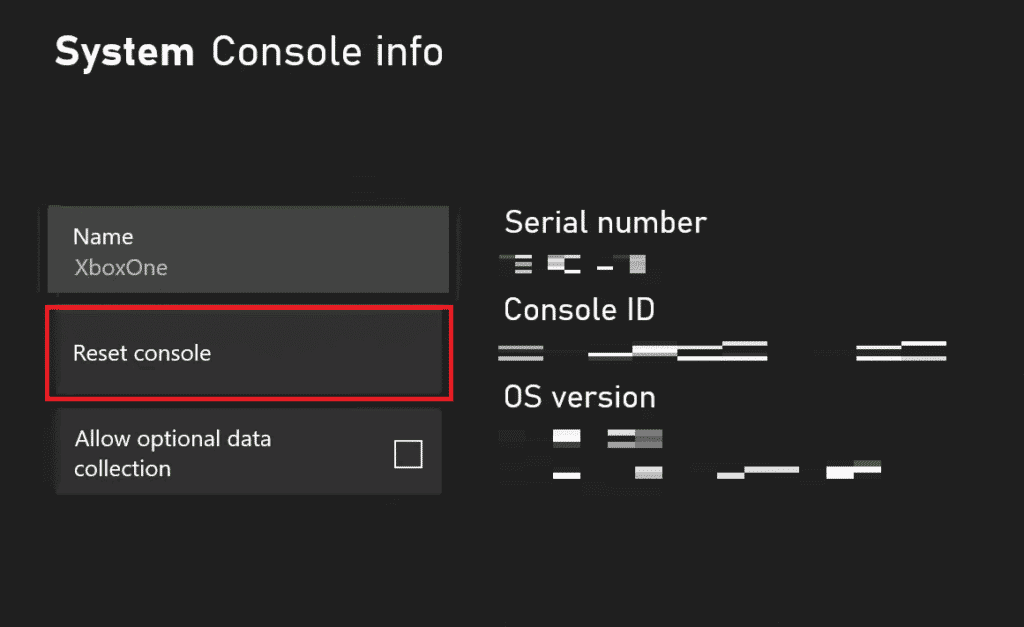
4. Выберите СБРОСИТЬ И СОХРАНИТЬ МОИ ИГРЫ И ПРИЛОЖЕНИЯ .
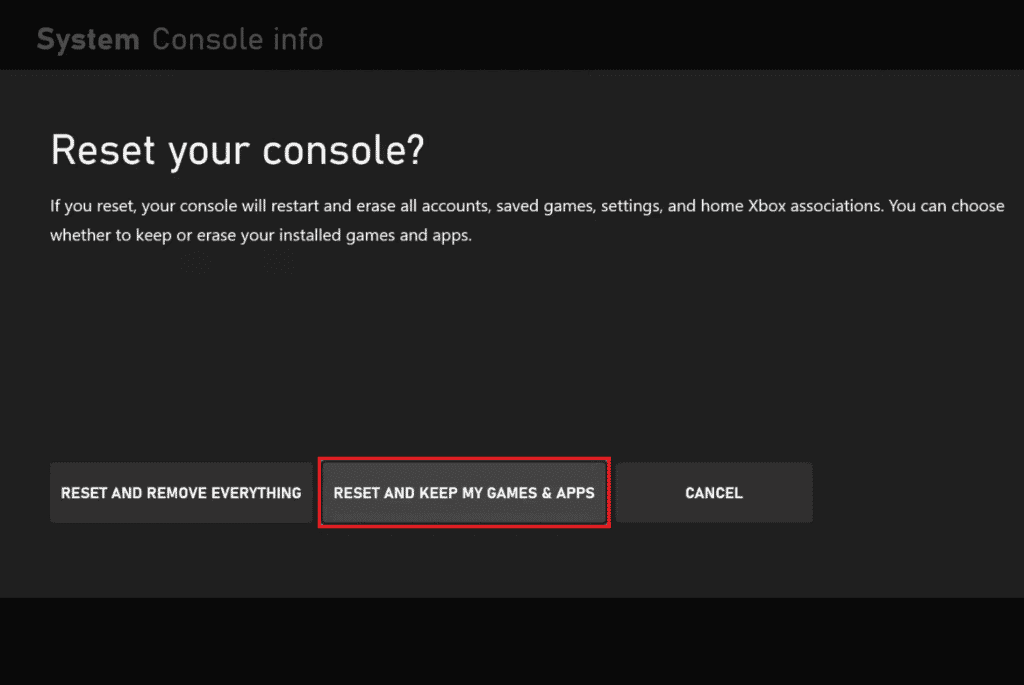
Рекомендуется :
- Исправить ваш микрофон отключен системными настройками в Google Meet
- Исправить ошибку Call of Duty Warzone Dev 6635 в Windows 10
- Исправить код ошибки Xbox 0x8b0500b6
- Как отключить игровую панель Xbox в Windows 11
Мы надеемся, что с помощью этого руководства вы смогли решить проблемы с принятием приглашения на вечеринку Xbox и проблемы с задержкой приглашений Xbox. Дайте нам знать, какой из методов был наиболее полезным для вас. Если у вас возникнут дополнительные вопросы или ценные предложения, оставьте комментарий ниже. Мы будем рады вернуться к вам.
